TikTok 動画を共有するために TikTok のウォーターマークを削除する方法 [チュートリアル]
Instagram Reels などの他のソーシャル メディア プラットフォームに TikTok 動画をクロスポストすることを考えている場合は、TikTok のウォーターマークを削除する必要があります。これは、ソーシャル メディアがウォーターマーク付きの TikTok 投稿を格下げし始めており、投稿が他のユーザーに表示される可能性が低くなるためです。幸運なことに、このページにたどり着きました。この投稿では、TikTok のウォーターマークを削除する最適な方法と、ダウンロード後に TikTok に埋め込まれたウォーターマークを取り除くために使用できるツールを紹介しています。今すぐお試しください。
ガイドリスト
パート 1: TikTok のウォーターマークを 4 つの方法で削除する究極のツール パート 2: TikTok のウォーターマークをオンラインで無料で削除する方法 [2 つの方法] パート3:Windows / MacでTikTokのウォーターマークを削除する方法に関するFAQパート 1: TikTok のウォーターマークを 4 つの方法で削除する究極のツール
この投稿でTikTokのウォーターマーク除去ツールとしてお勧めする最高のツールは 4Easysoft トータルビデオコンバータこのツールは、4 つの実用的な方法で TikTok の透かしを削除できます。ツールの専門的な透かし除去機能、高度な切り抜き機能、画像や目を引く絵文字を追加してサポートされている MV ボーダーを使用することで巧みに隠す機能を使用して透かしを削除できます。さまざまな方法や手法で、TikTok の透かしを削除するのは簡単です。すべて試すのが待ちきれませんか? それでは、今すぐ以下の手順に飛び込んでください。

プレビュー機能が搭載されているため、ダウンロードした TikTok ビデオに適用した変更や修正を追跡できます。
他のプラットフォームにアップロードする前に、TikTok ビデオの品質、解像度、フレーム レートなどを改善できるビデオ調整オプションで構成されています。
さまざまな形式をサポートし、TikTok ビデオを他のプラットフォームでサポートされている新しい形式に変換します。
他のソーシャル メディアのサイズ要件に合わせてビデオのサイズを変更できる高度なトリミングおよび切り取り機能を提供します。
方法1: 透かしを除去する最初の方法は、この無料の透かし除去ツールの組み込み機能を使用することです。 透かし除去 機能。この機能を使用すると、複数の透かしを同時に効果的に削除できます。必要な手順は次のとおりです。
ステップ1ダウンロードしてインストールする 4Easysoft トータルビデオコンバータ MacまたはWindowsコンピューターで起動します。その後、起動して ツールボックス タブをクリックし、 ビデオ透かし除去.

ステップ2次に、 追加 ボタンを プラス アイコンをクリックして、透かしを削除したいTikTok動画をインポートします。次に、 透かし除去領域を追加 ボタンを押してフレームを移動します プレビュー 透かしが配置されている領域に。ビデオに透かしが表示される頻度に応じて、フレームの継続時間を調整することもできます。
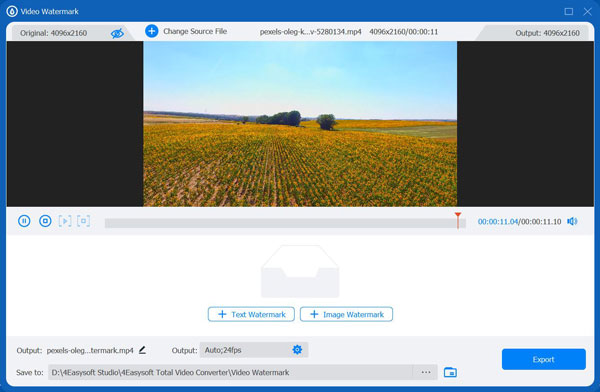
ステップ3TikTokビデオのウォーターマークを削除したら、 出力 ボタンをクリックしてください。 出力設定 ウィンドウで、TikTokビデオのフォーマット、解像度、フレームレート、品質を変更できます。全体的な設定に満足したら、 わかりました ボタンをクリックします。最後にビデオを保存するには、 輸出 ボタン。
方法2: TikTok動画の透かしを削除するもう一つの方法は ビデオをトリミングする ツールに組み込まれた ビデオクロッパーこの方法では、通常ビデオの左上と右下隅にあるウォーターマークを切り取ることができます。このツールでは、 アスペクト比を変更する 解像度のカスタマイズ設定を使用して、ビデオを通常のサイズに戻すことができます。このツールを無料のウォーターマーク除去ツールとして使用してビデオのウォーターマークを切り取るには、次の手順に従ってください。
ステップ1起動する 4Easysoft トータルビデオコンバータ WindowsまたはMacでツールを起動し、 ツールボックス、 探す ビデオクロッパー オプションから選択してクリックします。

ステップ2次に、 追加 ボタンを プラス アイコンをクリックして、透かしの入ったTikTok動画をインポートします。ツールの組み込み プレビュー 機能を使用して、透かしが切り取られてビデオの一部ではなくなるまで、フレームの下部と上部をドラッグします。

ステップ3その後、ツールの解像度、フレームレート、品質、フォーマットを再現することができます。 出力設定; アクセスするには、 出力 ボタンをクリックします。設定が完了したら、 わかりましたTikTokビデオの全体的な見た目に満足したら、 輸出 ボタン。
方法3: TikTok動画をよりクリエイティブにし、同時にTikTokのウォーターマークを削除したい場合は、オーバーレイすることができます。 画像または絵文字 それを試してみてください。この方法では、一石二鳥の可能性が高くなります。動画のTikTokウォーターマークを隠すことができ、クリエイティブな見た目にもすることができます。興味深いと思いますか?この無料のTikTokウォーターマーク除去ツールを使用して行う手順は次のとおりです。
ステップ1開く 4Easysoft トータルビデオコンバータ MacまたはWindowsコンピューターでツールを起動します。次に、ツールボックスタブを選択して、 ビデオウォーターマーク.

ステップ2次に、 追加 ボタンをクリックしてTikTokビデオをツールにインポートします。その後、 画像の透かし ボタンを プラス アイコンをクリックします。フォルダウィンドウで、 画像 または 絵文字 動画の透かしに重ねたいファイルを選択し、クリックします 開ける.
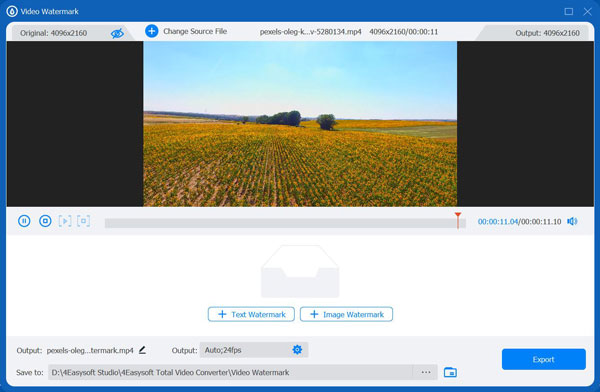
ステップ3次に、画像または絵文字をウォーターマークがある領域にドラッグします。 画像の透かし ボタンを プラス アイコンをもう一度クリックしてインポートし、他の透かしの上に配置します。ツールに組み込まれているツールを使って、画像や絵文字の端を調整してサイズを変更したり、位置を変更したりすることもできます。 スライダーを回転 そしてその 不透明度.
方法4:最後に、 境界線を追加 この無料のウォーターマーク除去ツールを使って、動画にウォーターマークを消しましょう。画像や絵文字を重ねるのと同じ考え方です。TikTok 動画の周囲に枠線を追加すると、埋め込まれたウォーターマークを隠すのに最適です。手順は次のとおりです。
ステップ1起動する 4Easysoft トータルビデオコンバータ コンピュータでツールを開き、 MV タブをクリックします。 追加 透かしが入ったTikTokビデオをインポートするためのボタン。

ステップ2その後、各テーマは テーマ タブには枠線があります。TikTok動画に埋め込まれた透かしを隠すことができるものを選択してください。好みのテーマを選択したら、 輸出 タブ。

ステップ3下 輸出 セクションでは、TikTokビデオのフォーマット、解像度、品質、フレームレートなどを微調整できます。全体的な設定に満足したら、 エクスポートを開始 ボタンをクリックしてファイルをコンピュータに保存します。

パート 2: TikTok のウォーターマークをオンラインで無料で削除する方法 [2 つの方法]
4Easysoft Total Video Converter が無料の透かし除去ツールとして提供できるさまざまな機能を確認したところで、このツールは確かに強力で総合的なパッケージ ツールです。しかし、それ以外にも、この投稿では、TikTok の透かしをオンラインで無料で除去するために使用できる 2 つの異なる Web ツールも紹介しています。では、これ以上何もせずに、早速、それらを見ていきましょう。
1. ウォーターマークが埋め込まれていないTikToik動画を直接保存したい場合は、 HitPaw の TikTok オンライン透かし除去ツールこのツールには、透かしを一度しか削除できない、透かしのないTikTok動画をデバイスに保存するにはアカウントにログインする必要があるなど、いくつかの制限があります。しかし、それでも優れたツールです。興味がある場合は、次の手順に従って使用方法を学んでください。
ステップ1パソコンでブラウザを起動して検索してください HitPaw TikTokオンライン透かし除去ツール. 次に、 今すぐ削除 ボタンをクリックし、TikTokビデオを貼り付けます リンク 入力フィールドにチェックを入れ、 取り除く ボタン。
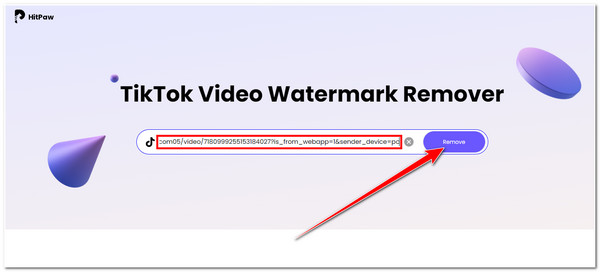
ステップ2その後、ツールが透かしの削除を完了するまで待ちます。完了したら、 ダウンロード ボタンを押すと、透かしなしでTikTokビデオをコンピューターに保存できます。
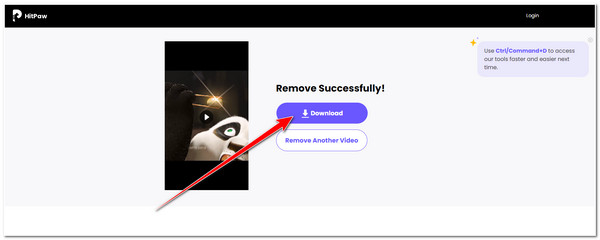
2. 最後に、 Media.io ウォーターマーク除去 は、ビデオのTikTokウォーターマークを削除するための最良のソリューションの1つです。このツールを使用すると、ビデオに存在するウォーターマークを自分でハイライトする必要がありますが、その後最高の結果が得られます。さらに、このツールはすべてのタイプのユーザーをサポートするように作成されており、ウォーターマークを削除するプロセスは簡単に実行できます。ただし、特に無料バージョンを使用する場合、ユーザーはいくつかの機能のみに制限され、ウォーターマークのないビデオを取得する前にアカウントにログインする必要があります。それでも、TikTokウォーターマークをオンラインで無料で削除するための最良のツールです。使用するには、以下の簡単な手順に従ってください。
ステップ1アクセス Media.io ウォーターマーク除去 あなたの ブラウザ をクリックして ファイルを選択 ボタン。ローカル ストレージ、Dropbox、Google ドライブのいずれにある TikTok ビデオもアップロードできます。
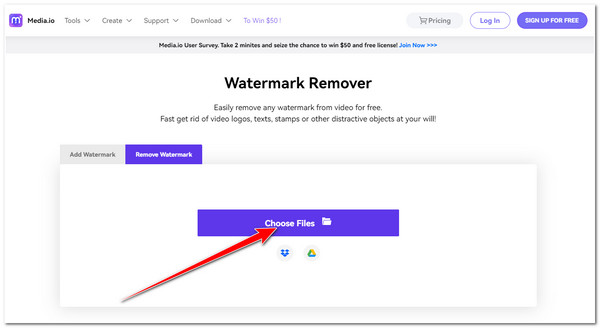
ステップ2次に、 エリアを追加 ツールの右上隅にあるボタンをクリックします。次に、 フレーム の中に プレビュー セクション。
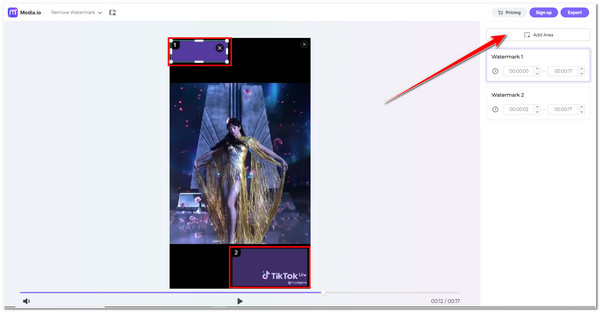
ステップ3手配に満足したら、 輸出 ボタンをクリックして、ビデオをデバイスにダウンロードします。
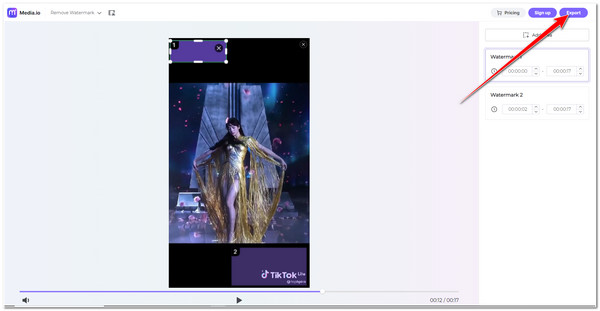
パート3:Windows / MacでTikTokのウォーターマークを削除する方法に関するFAQ
-
1. ビデオから TikTok のウォーターマークを削除すると品質に影響しますか?
ウォーターマークの削除などの編集により、ビデオの品質がわずかに低下すると言う人もいます。しかし、ビデオを別の形式に変換すると、品質が低下する可能性が高くなります。品質に影響を与えるのは、適切な解像度、ビットレート、フレーム レートの設定を検討する必要があります。
-
2. TikTok ビデオをトリミングした後、選択する最適なアスペクト比は何ですか?
最適なアスペクト比は 9:16 です。この比率はほとんどのソーシャル メディア プラットフォームでサポートされており、すべてのデバイスで表示できるためです。また、これはほとんどのビデオ共有プラットフォームの標準となるように設定されています。
-
3. TikTok のウォーターマークが入った動画が降格された場合はどうなりますか?
あなたが投稿したプラットフォームの他の視聴者やユーザーからのおすすめは得られません。透かし入りのTikTok動画を投稿すると、禁止されたり非表示になったりすることはありませんが、Instagramがより多くの視聴者にリーチすることは絶対にできなくなります。
結論
TikTokのウォーターマークを無料で削除する6つの方法を使えば、埋め込まれたウォーターマークが原因で他のプラットフォームで降格されることなく、TikTok動画をクロスポストすることができます。無料のウォーターマーク付きTikTok動画を使用して、他のプラットフォームから多くの視聴者にリーチできるようになりました。その中でも、 4Easysoft トータルビデオコンバータ は依然として最善のソリューションです。TikTok の透かしを削除し、すべてのソーシャル プラットフォームに高品質のビデオをエクスポートするための 4 つの異なるソリューションを提供できます。ツールの Web サイトにアクセスして、無料の透かし除去ツールとして使用してください。


